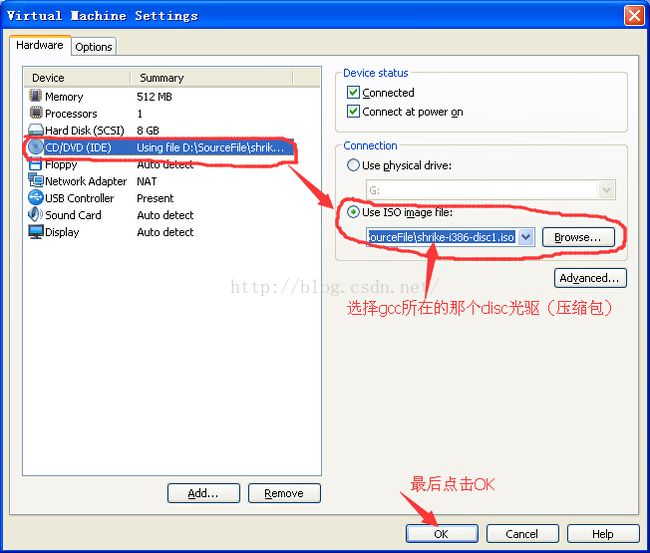Vmware虚拟机下精简版RedHat Linux安装GCC
Vmware虚拟机下精简版RedHat Linux安装GCC
昨天刚装的Linux,由于电脑配置较老,又是在虚拟机上安装,所以就只安装了精简版的Linux,所谓的精简版,就是只提供最基本功能的系统。直观一点就是本来完全安装需要安装三个disc的内容,但是精简版只安装了disc1的内容,并且disc1的内容也未完全安装,因此很多任务精简版的Linux肯定是完成不了的。比如说本文要涉及到的gcc,当然后续还会发现一些功能不能实现,这些后面再说。
既然装上了Linux,肯定先要写个HelloWorld吧,好的,写好了。用gcc来编译一下呗,咔擦-bash:gcc:commond not foound。原来精简版的没装gcc,没办法,自己装呗。刚学Linux这东西,装软件?咋会啊!求教万能的度娘呗。大部分都是联网后使用yum命令安装,虚拟机装的系统,精简版的,联网还不会呢,没办法,最终经过路人指点,和自己的天资,成功离线装上了gcc,熬夜到晚上1点多,但是最终还是装上了,心里还是很开心滴。废话少说(ps:第一次写博客,不免有些激动,大家忍着点哈!),进入正题。
既然你使用虚拟机安装的Linux系统,那你的电脑上必然还有安装盘的镜像文件吧,我的镜像文件是如下3个(图 1):
图 1
既然完整安装有gcc,那这些镜像文件里面肯定有gcc的源文件,把它找出来装上不就可以了。可是高深的Linux可不像windows那么简单,不是你一点就可以安装的,首先,你必须把你的安装包从windows系统通过虚拟机,弄到你的Linux里面才能安装吧,这里对于新手来说就比较麻烦了,怎么办呢?其实很简单,上述三个文件类似三个U盘,你可以先在windows上分别打开三个文件看一下,看看你的gcc安装包在哪个disc里面,我的是在disc2里面,如图 2所示:
图 2
好,就是它了,我们就是要把它弄到Linux里面,然后再安装,这个文件在dicc2中,而dic2是压缩的镜像文件,我们就理解成一个U盘就行了。我们要把U盘插到装了Linux系统的电脑上就可以读取文件了,对吧。那现在Linux是在虚拟机上运行的,显然我们要把它“插到“虚拟机上。万能的Vmware给我提供了非常简单的方法,点击菜单栏的VM,如图 3:
![]()
图 3
然后按如下左图示点击进入settings(图4),或者直接点击右图中的光驱图标进入settings(图5):
图4 图5
进入以后,按照下图操作,注意:你要安装的文件在那个disc(压缩包,你就选择哪个压缩包),如图 6所示:
图 6
现在你已经完成了”U盘“的插入工作,如果你装了桌面版的Linux,现在应该就可以在桌面上读取"U盘"(你的光驱(压缩包))里的内容了。但是记住我们装的是精简版的,精简的就需要你在做一个工作就是把你刚刚装到虚拟机的东西挂载到你文件夹中,然后就能读取了。怎么挂载呢,这里要介绍两个小命令,mount和umount,先介绍mount。
mount是一个挂载命令,就是把你的光驱外设挂载到Linux系统上,麻烦把,没办法,这就是你要学习的东西。在Linux中man mount,它会告诉你mount的用法。大致是这样用的:命令格式:mount [-t vfstype] [-o options] device dir,[ ]里面的是一些命令可选项,这些你可以后面再去详细学习,不是本文的重点,既然要吧光驱挂上来,至少得有挂载位置吧,那命令中的device就是你要挂上来的东西,dir就是你要把这东西挂载在哪里,就是挂载位置。好了现在只要确定这俩东西了。对于虚拟机装的Linux系统而言,一般你”插到“虚拟机上的外设都在dev/cdrom下,也就是你的设备,而挂载到哪里完全由你自己决定,我是自己在home目录下新建了一个ISO的文件夹,那所以目的位置就是/home/ISO了,那我挂载的命令就是:mount /dev/cdrom /home/ISO,回车后系统会对你挂载的文件的属性做一些提示,不必理会。挂载成功了,去ISO文件夹下ls一下,就可以看到我挂载的disc2了,他在ISO下面就是一个文件夹,cd进去,cd到RedHat,再cd到RPMS,当然你可以一步到位。进到RPMS后会有很多文件,如果你已经确定你的gcc源文件就在这个文件夹下,你就可以直接使用cp命令把它拷贝到你自建的文件夹下,cp命令怎么用自己去查。这样你就完成了最重要的一步,好了有了安装包我们就要安装了,Linux是命令的世界,所以需要用命令行去安装,安装的命令是:rpm -ivh gcc-3.2.2-5.i386.rpm,rpm怎么用,自己去查,-ivh为参数,后面的是gcc源文件,回车。咣!!!一大堆错误提示,仔细一看(看不懂,可度娘),原来都是些文件需求,就是说安装gcc之前,需要安装一些文件,说白了,也就让你先安装它提示的文件,怎么装,和刚才安装gcc的方式一模一样,我的提示需要安装下列文件(图 7):
图 7
哈哈,有了前车之鉴,现在就简单多了,首先当然是去找这些文件啦,你会发现,这些文件分布在不同的光驱,也就是这些文件分布在前述3个disc里面,找准每个的位置,将之前操作gcc源文件的重复一遍即可。哈哈,有没有发现,我漏了一个东西,对啊。讲挂载的时候不是说了两个命令吗,还有一个umount没介绍。umount是干嘛的呢?分析一下,图7中的文件分布在不同的disc,类似于我用了三个U盘分别装其中的一下文件,现在这些文件都需要拷贝的系统里面,但是系统只有一个接口,咋办,那就一个一个来吧,先插一个,拷贝完了拔掉,在插另外一个,这样依次来就可以把所有文件都拷贝上去(我是新手,只会这种本办法,有高级的命令可以多个挂载,这里不再讲述,本文针对菜鸟,哈)。
mount完成虚拟机插的后续工作,那么umount就是完成虚拟机拔的前序工作。即先通过umount命令卸载掉插入的光驱(disc压缩包),然后再通过虚拟机完成光驱的更换工作。umount命令很简单,可以去查一下他的用法,如果你当前不再光驱所在的文件夹,直接umount /home/ISO即可,/home/ISO是你的光驱所在的文件夹,不一定和我的一样(自己之前选择的)。如果你的光驱正在被使用可加入可选操作umount -l /home/ISO然后kill掉使用他的进程,光驱就被卸载了。卸载完以后,你就可以重新挂载新的光驱来拷贝所需的安装包了。将所有的文件如图7所示都准备好以后就可以安装了,安装顺序不对,它会提示,它提示啥你安装啥即可。安装过程中如果又出来新的程序需要先安装,按前述方法搞定即可,所有需要的软件安装完毕后,最后一步肯定是(图 8):
![]()
图8
然后你就会看到进度条哗啦啦的走过,完成安装,最后敲以下命令,确认一下成功安装(图 9):
图 9
说明你的gcc已经成功安装了。废话很多总结一下:
1、挂载光驱(Linux源文件压缩包即可),通过虚拟机和mount命令实现;
2、拷贝gcc安装包到Linux文件夹,通过cp命令;
3、用rpm命令安装源文件,并根据安装失败提示获取安装所需的前提条件(一系列软件);
4、利用步骤1、2安装这些前提软件,晚装完成后,最后安装gcc
5、尽情使用你的gcc吧!
不知不觉已经0:28了,明天还要上班,哈哈,为了这第一贴,值了。敬请各位高手批评指正,第一次发帖真心很激动,谢谢大家支持。